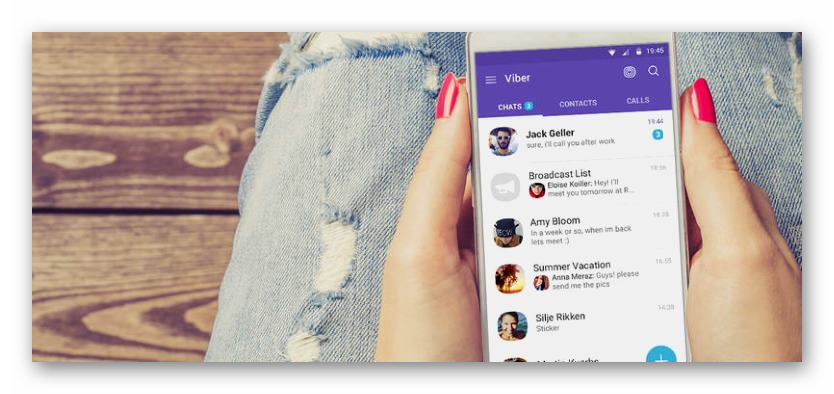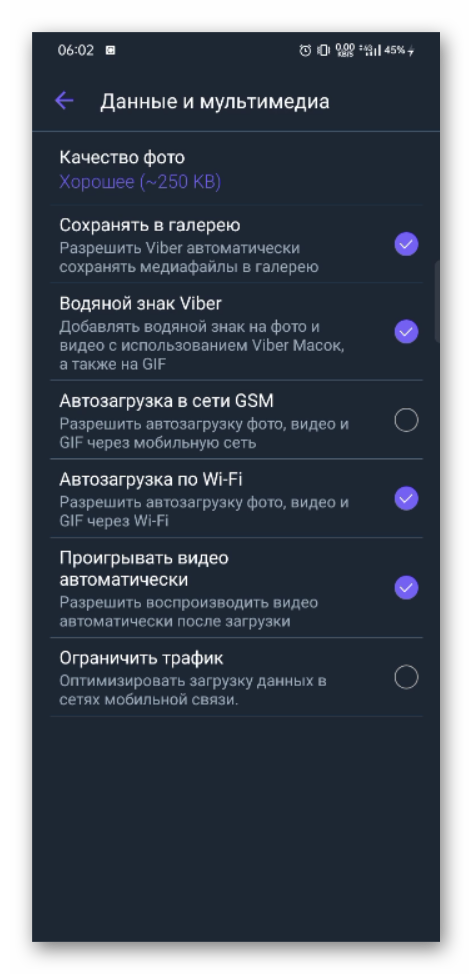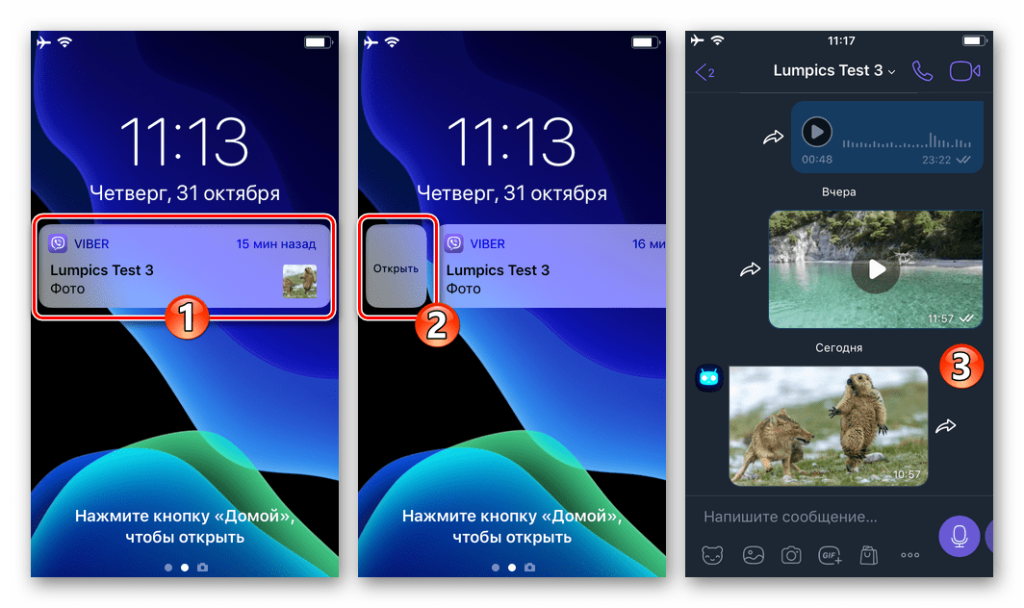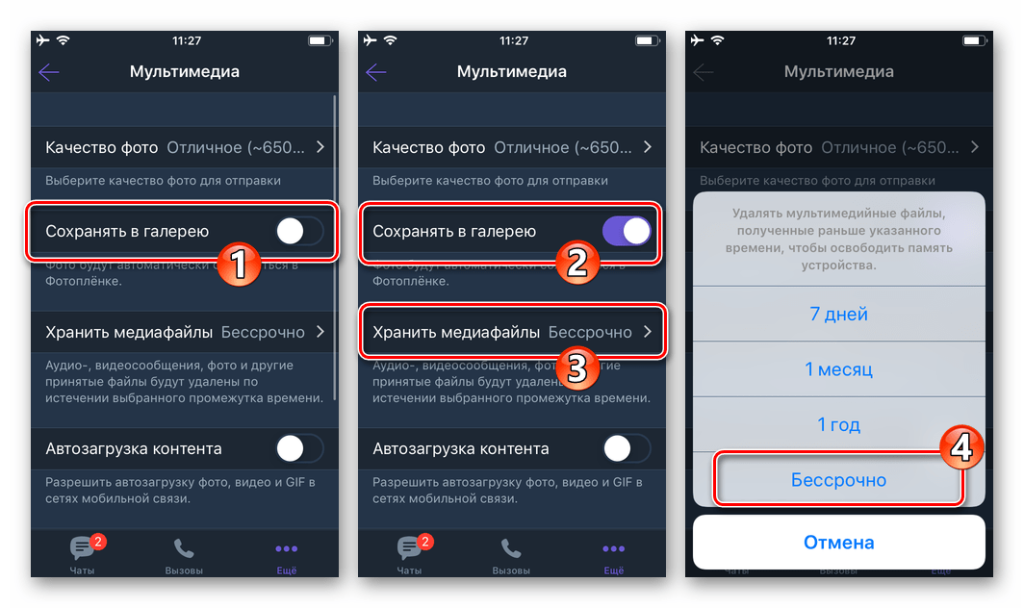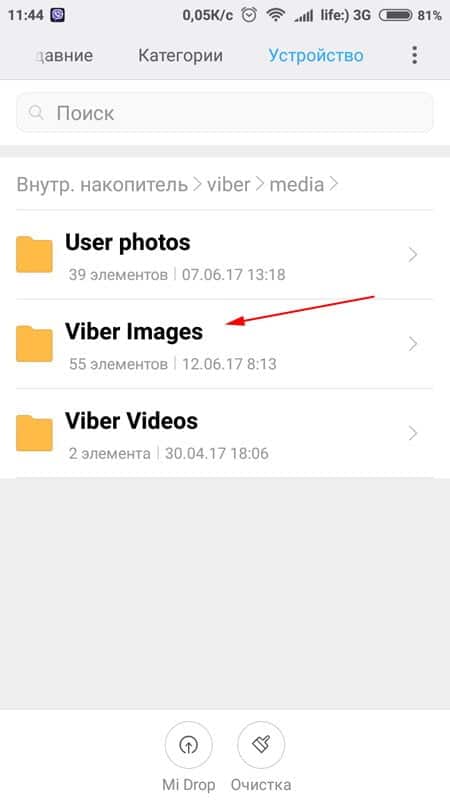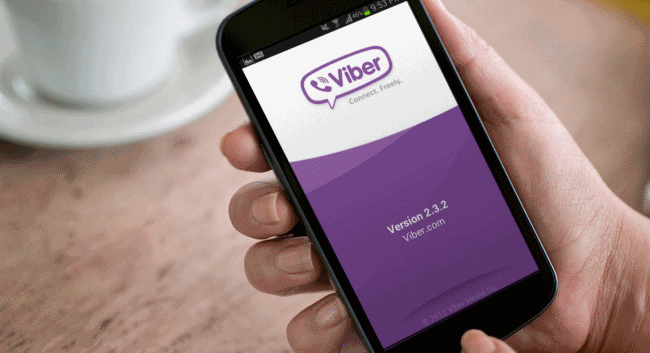Мессенджер Viber позволяет обмениваться текстовыми сообщениями, фото, видео, документами. Звонить бесплатно внутри сети по аудио и видеосвязи и для этого вам нужно только активное интернет-соединение, и установленное приложение на телефоне или ПК. Вайбер обладает массой функций и возможностей и в этой статье мы разберём, куда Вайбер сохраняет файлы на телефоне.
Содержание
- Где хранятся фото из чата Вайбер и контактов на телефоне
- Хранит ли Viber историю на своем сервере
- Какие данные хранятся на серверах Viber
- Где хранятся другие файлы Viber на телефоне
- Где хранится переписка Вайбер
- Как сохранить фото из Viber в Галерею Андроид
- Как не сохранять фото с Viber в Галерею
- Заключение
Где хранятся фото из чата Вайбер и контактов на телефоне
Общаясь в Вайбере, мы часто обмениваемся с друзьями фотографиями с отпуска, присылаем смешные демотиваторы и поздравительные открытки. Часто это просто бесполезный графический контент, приятный, смешной, но по большей части не несущий полезной нагрузки.
Но если это скрины важной переписки, фото родственников, или важные файлы в формате JPEG, не мешало бы знать, где Viber хранит файлы на Андроиде и, вообще, как происходит процесс сохранения медиафайлов.
Хранит ли Viber историю на своем сервере
В Viber пользователи могут общаться независимо от расстояния. Вы можете находится на другом континенте, но сообщение ваш друг получит спустя секунду с момента отправки. Естественно, послание проходит долгий путь прежде чем попадет в чат к вашему другу. И тут появляется логичный вопрос, где хранятся файлы Viber на Android, графический контент или другие пересылаемые данные?
Согласно политике конфиденциальности и условий пользовательского соглашения — все сообщения, аудио и видеозвонки, пересылаемые документы шифруются на устройстве отправителя открытым ключом адресата. Далее в зашифрованном виде пересылаются через сервера Вайбера, на устройство абонента, где происходит процесс дешифровки сообщения закрытым ключом из математически связанной пары, сгенерированной в момент создания чата.
Другими словами — Вайбер не хранит никакие сообщения пользователя за исключением тех сообщений, которые не могут быть доставлены адресату по следующим причинам:
- телефон абонента выключен;
- на телефоне отсутствует интернет;
- адресат удалил приложение с телефона.
Недоставленные сообщения хранятся на серверах ограниченное время. На сайте не указан точный срок хранения зашифрованных пакетов данных.
Так куда Вайбер сохраняет файлы? Об этом подробно поговорим дальше.
Какие данные хранятся на серверах Viber
О том, что Вайбер не хранит историю переписки на своих серверах разобрали. Но что-то же хранится там? Естественно – при регистрации Вайбер создаёт профиль пользователя по аналогии с соцсетями. Сохраняется номер телефона, он же становится автоматически логином для авторизации. Также сохраняется фото профиля, и его активность. То есть когда пользователь входит в мессенджер и когда закрывает его.
Многие интересуются, где в Вайбере находится профиль фото непосредственно на устройстве, чтобы найти свою аватарку, сменить ее при желании. Изменить имя и аватар можно в настройках «Ещё» – кнопка в виде трёх полос в правом нижнем углу для Android и три точки для iOS.
Где хранятся другие файлы Viber на телефоне
Кроме фото в Вайбере пользователи могут пересылать и другие типы файлов: видео, музыка, документы и пр.
И наверняка многих интересует, где в телефоне данные Вайбера. Любой документ перед тем как его развернуть, посмотреть, послушать сначала нужно скачать на телефон. Viber не спрашивает куда качать. Он сам знает.
Например, если вам прислали видеоролик — найти вы его сможете в галерее в папке «Видео» .
Музыка будет храниться в соответствующей папке в проводнике. Документы также.
То есть Viber сам распределяет разные типы файлов по нужным директориям, чтобы пользователи случайно не перепутали и не сохранили разного типа файлы в одной папке.
Где хранится переписка Вайбер
Как мы уже поняли — всё, чем мы так или иначе обмениваемся в Вайбере, хранится исключительно на телефоне. Что касается текстовых сообщений, для них также в смартфоне есть своё хранилище. Переписки в зависимости от платформы, на которой используется Вайбер хранятся здесь:
Каталоги в разных устройствах, где Viber хранит фото:
- На Android —
data/com.viber.voip/database/; - На ПК с Windows —
Users/ИМЯ_ПОЛЬЗОВАТЕЛЯ/appdata/Roaming/ViberPC/телефон/Viber.db; - На с MacOS —
пользователи/first/library/applicationsupport/viberpc/телефон/.
Если вас интересует где находится папка Вайбер на Андроид – эта информация будет полезной в случае если вы на своем устройстве разблокируете права суперпользователя (root). В противном случае вы просто не увидите этих папок.
На ПК и MacOS пройти в папки можно, и так же вы спокойно можете очистить содержимое, если там скопилось много хлама или по иным причинам.
Как сохранить фото из Viber в Галерею Андроид
Выше мы рассказали, где хранятся фото Вайбер на телефоне, дальше рассмотрим как, собственно, сохранить эти фотографии в галерею.
Адресат, приславший вам фото в Вайбере точно также просто может его и удалить. Чтобы точно не потерять медиафайл его можно вручную сохранить в галерею.
На Андроид устройствах с настройками автосохранения по умолчанию это делается следующим образом:
- Открываем Viber в телефоне.
- Переходим на вкладку «Чаты».
- Далее открываем интересующий диалог.
- Однократным тапом по картинке разворачиваем её в режим просмотра.
Теперь если открыть Галерею и далее перейти в специальном альбом Вайбер, где хранятся фото – вы увидите все сохраненные медиа, которые отображаются в чатах. При чистке этого альбома из чатов мессенджера они пропадут. Но вы также как и раньше будете видеть в ленте сообщений превью фото или файла, но при попытке просмотреть их на экране отобразится надпись «Файл не найден».
При выключенных настройках автосохранения медиа:
- Аналогичным образом открываем Вайбер на устройстве.
- Далее переходим в чат и разворачиваем фото на полный экран.
- Нажимаем на троеточие в правом верхнем углу и в открывшемся всплывающем меню выбираем «Сохранить в галерею».
Теперь, чтобы найти сохраненные фото, открываем Галерею, где Вайбер хранит файлы на Андроиде и переходим в папку «Другие альбомы» / Viber.
Как не сохранять фото с Viber в Галерею
В личных чатах и групповых диалогах пользователи часто обмениваются различными медиа посланиями. Это могут быть поздравительные открытки, гиф, анимация, фото и прочие картинки. С настройками по умолчанию все это автоматически сохраняется в память смартфона в момент просмотра медиафайла. То есть когда вы его развернули на полный экран.
При активном общении во множествах чатов память смартфона быстро переполняется, соответственно, производительность падает и вы получаете часто уведомлении о необходимости почистить кеш телефона и удалить ненужные файлы. Вот только сохраненные файлы из Вайбера при автоматической чистке не удаляются. Чтобы на телефоне не скапливался мусор можно отключить в Вайбере функцию автозагрузки медиа и сохранять только важные, на самом деле, фото вручную.
- Открываем Вайбер на смартфоне.
- Переходим в пункт меню «Ещё».
- Далее открываем «Настройки».
- Здесь нас интересует раздел «Данные и мультимедиа».
- Снимаем галочку с пункта «Сохранить в Галерею».
Вот что значит отключение загрузки медиа в Вайбере. Теперь все графические изображения, которые вам будут присылать в Вибере не будут сохраняться в телефоне. Но вы сможете сами выбирать что скачать из чата способом из инструкции выше.
Заключение
Теперь вы знаете, где Viber хранит файлы на Андроиде. Разработчики сделали функцию автосохранения медиа максимально простой. Вы можете включать и отключать автозагрузки. Настраивать качество фото и тип сети, при котором Вайбер будет скачивать картинки для экономии трафика.
На андроиде все фотографии с Вибера находятся в специальной папке под названием Viber Images, надо заходить не в альбом, а в папки. Вот там и найдете все фотографии с Вибера.
Все очень легко и просто, главное хорошо просмотреть.
автор вопроса выбрал этот ответ лучшим
Красивая поляна
[36.6K]
7 лет назад
У меня в андроид все фотографии и видео с Viber, лежат в галлерее, там где все фото и видео.
Андроид сам создал в галлерее папку для Вайбера и сам складывает туда все фотографии и видео, которые я отправляю через Вайбер кому бы то нибыло. А так же в эту папку в галлерее, попадают все фотографии и видео которые мне присылают по Viber.
Визартан
[8.6K]
5 лет назад
В Андроиде все фотки Вайбера хранятся в отдельной папке, она так и называется «Viber Images», это все в «галерее» находится.
Если вы делали скрин экрана, то там будет ещё одна папка — «Screenshots» соответственно.
Разобраться легко.
И видео там же, в отдельной папке -«viber videos».
ворчунов
[106K]
6 лет назад
Любой мессенджер при установке создает свою папку.
Viber не исключение.
При подключении к смартфона к компьютеру вы увидите папку с названием Viber.
Открыв эту папку вы увидите еще несколько папок в которых и хранятся ваши фото и видео.
Они называются Viber Images, Viber Videos.
ЛенивыйЖирныйКот
[52.4K]
7 лет назад
Иногда нужно знать, что и где в телефоне хранится. Так, к примеру, я изначально получил права суперпользователя на телефон и те приложения, которые ставил сам (Вибер в том числе) перенёс на съёмную карту памяти, чтобы не захламлять основную память. Задавшись целью отыскать фото и видео файлы Вибера зашел через файловый менеджер на съёмный диск и прошел по адресу: SD-картаViberMedia. В данной папке и находятся три папки с содержимым User photos, Viber Images, Viber Videos.
Знаете ответ?
Где хранятся фото Viber, загруженные из мессенджера на компьютере или смартфоне? Некоторые пользователи не до конца понимают алгоритм работы опции загрузки, поэтому пора разобраться во всех нюансах и деталях!
Необходимо поделиться ссылкой на вайбер в Инстаграм (запрещен(а) в РФ)? Прочитай как это сделать тут
Где искать картинки
Любой, даже самый неопытный пользователь догадывается о месте хранения изображений. На смартфонах это всегда галерея, системное приложение, куда попадают все фотографии и иные изображения!
На Айфоне
Это ответ на вопрос, где хранятся фото Вайбер на Айфоне. Давайте пройдем весь путь загрузки и найдем изображения:
- Откройте мессенджер;
- Перейдите к нужному диалогу, группе или паблик-чату;
- Найдите фотографию, которую хочется скачать и разверните ее на весь экран;
- На нижней панели появится значок «Сохранить»;
- Нажмите на него – надпись поменяется на «Сохранено».
Также есть вторая возможность загрузки:
- В полноэкранном режиме просмотра найдите иконку в виде стрелки снизу в левом углу;
- Кликните – появится дополнительное меню;
- Нажмите на значок «Сохранять в галерею». Готово!
Теперь войдите в приложение «Фото». Все скачанные снимки находятся в общей ленте.
На Андроиде
Обратимся к другой операционной системе – где Вайбер хранит фото на Андроиде? В галерее: на некоторых устройствах снимки лежат в общей папке, на других создается отдельная папочка с названием мессенджера. Не перепутаете!
- Откройте чат, где лежит интересующая вас картинка;
- Разверните фотографию на полный экран и тапните по трем точкам наверху справа;
- Выберите пункт «Сохранить в галерею».
Несложно найти, где Вайбер хранит фото на компьютере! Вы сами можете выбирать, куда будет скачиваться то или иное изображение. Удобная опция, позволяющая быстро находить нужные картинки.
Хочешь сменяем пользователя? Читай в источнике самый быстрый способ
На компьютере
Откройте десктопную версию – давайте попробуем разобраться, как работает алгоритм.
- Найдите нужную беседу на панели слева и войдите в чат;
- Отыщите снимок, который хотите сохранить и разверните его в полноэкранном режиме для просмотра;
- На верхней панели появятся иконка;
- Нажмите на стрелку, указывающую вниз;
- Появится небольшое системное окно, позволяющее выбрать место загрузки;
- Здесь (через Проводник) вы можете сами указать нужную папку или рабочий стол, а также поменять имя загружаемого файла.
Вы с легкостью поймете, где хранятся фото Вайбер на компьютере – ведь именно вы решаете, куда будут скачиваться изображения из мессенджера. Каждый раз вы можете менять папку, можете оставить одну директорию (автоматически она меняться не будет).
Нашли, куда сохраняются фото из Вайбера на Андроиде, Айфоне и компьютере! Если захотите срочно посмотреть классные картинки, скачанные из мессенджера – знаете, где искать!
Viber – один из современных мессенджеров, предназначенный не только для переписок, но и для обмена фото- и видеоматериалами. Скорее всего, вы уже видели, что все изображения и небольшие видеофайлы, присланные лично вам, а не в группу, Viber сохраняет сам. Отыскать их можно, зайдя в галерею смартфона, в папке «Viber». И всё же, давайте разберемся, как сохранить фото из Вайбера в галерею.
Содержание
- Варианты сохранения фотографий из Вайбера
- Выборочное сохранение
- Автоматическое сохранение
- Как сохранять фотографии в галерею
- На Android
- На iOS
- На ПК
- Как сохранить фотографию контакта
- Где искать сохраненные изображения
Варианты сохранения фотографий из Вайбера
Как уже сказано выше, Viber автоматически сохраняет видео и фото. Возможно, вам это не нужно, так как все сохраненное засоряет память и галерею. Вы можете отключить сохранение файлов, чтобы фото из Вайбера не сохранялись в галерее, либо настроить выборочное сохранение.
Выборочное сохранение
Это доступно как для Айфонов, так и Андроид-смартфонов, опция встроена в программное обеспечение. Если вы применили выборочное сохранение, а вам нужна конкретная фотография, действуем следующим образом:
- Откройте мессенджер;
- Найдите чат с группой или человеком, где имеется нужная вам фотография;
- Откройте изображение в полноэкранном режиме, просто нажав на него;
- Нажмите на значок трех точек в углу, значок со стрелкой или кнопку «Сохранить», чтобы сохранить фото в галерею телефона.
Изображение должно моментально сохраниться, если же этого не произошло, попробуйте установить последнюю версию Вайбера (обновить его).
Автоматическое сохранение
Если у вас не загружаются файлы из Вайбера сами по себе, или же вы отключали хранение файлов, а теперь оно вам понадобилось, вот инструкция, как его включить:
- В самом Вайбере нажмите «Ещё» и перейдите в настройки;
- Нажмите на раздел «Данные и мультимедиа» или просто «Мультимедиа»;
- Активируйте функцию «Сохранять в галерею».
Отдельно можно выбрать качество изображений: нормальное (~180 кб), хорошее (~250 кб) или отличное (~650 кб).
Как сохранять фотографии в галерею
Способы сохранения могут отличаться, в зависимости от того, где у вас установлен Вайбер: на мобильном устройстве или на ноутбуке/компьютере. Рассмотрим каждый вариант отдельно.
На Android
Как сохранить фото на Андроиде:
- Запустите Вайбер;
- Откройте чаты и беседы;
- Найдите переписку, в которой находится нужный вам файл;
- Когда найдете изображение, тапните на него;
- Наверху будет значок «Поделиться» (раздвоенная стрелка);
- Выберите вариант «Сохранить в…»;
- На экране появится файловое хранилище – найдите папку и нажмите на нее.
На iOS
На айфоне нужно проделать следующее:
- Войдите в Вайбер;
- Откройте чаты и найдите нужный диалог;
- Откройте его и пролистайте до нужного изображения или видео;
- Тапните на нужный вам файл и найдите иконку со стрелочкой в нижнем левом углу;
- В появившемся меню выбирайте опцию «Сохранять в галерею»;
Можно сохранять файлы не поодиночке, а по несколько сразу. Либо настроить автоматическое сохранение изображений для отдельного чата.
Для сохранения нескольких файлов:
- Откройте мессенджер и нужную беседу;
- Откройте нужное изображение и нажмите значок «Мультимедиа» справа вверху;
- Откроется каталог фотографий, которые вы до этого уже загружали;
- Нажмите «Выбрать»;
- Отметьте нужные фотографии галочками и нажмите на стрелочку в нижнем правом углу;
- Выберите пункт меню «Сохранять в галерею».
Чтобы настроить автосохранение картинок для отдельного чата:
- Откройте нужный чат;
- Нажмите на его название и выберите «Информация и настройки»;
- Включите опцию «Сохранять в галерею».
На ПК
Запустите Вайбер на компьютере и найдите нужный диалог, аналогично с инструкциями выше. Затем:
- Найдите нужный файл;
- Откройте её в увеличенном просмотре, просто нажав на фотографию. Появятся различные опции;
- Выбираете стрелку;
- Выберите папку, в которую будете сохранять файлы, введите название и нажмите «Сохранить».
Как сохранить фотографию контакта
Сохранять изображения профилей контактов не так просто, как фото и видео из бесед. Потребуется проделать некоторые действия, так как эта опция для Вайбера не предназначалась. Вот конкретные шаги:
- Запустите диспетчер файлов на телефоне;
- Выберите хранилище, где находятся файлы мессенджера Viber;
- Нажмите на «Внутренний накопитель»;
- Найдите и запустите папку с названием «Android»;
- Отыщите папку «Data», ее нужно открыть;
- Отыщите «com.viber.voip» и перейдите к содержимому;
- Нажмите на папку, которая называется «Файлы» и откройте «User photo». В ней будут изображения, которые установлены на аватаре у ваших респондентов;
- Выберите нужный вам снимок. Нажмите на него и задержитесь на несколько секунд;
- Нажмите кнопку из трех точек и перейдите к дополнительным опциям;
- Далее выбирайте одно из двух действий – «Переместить» и «Копировать». Алгоритм действий для них одинаковый;
- После нажатия на кнопку «Копировать» появится выбор, куда можно переместить копию фото. Откройте «SD-карта»;
- Выберите папку, в которой хранятся изображения;
- Перейдите к папке, в которой находится копия снимка. Для данного случая – камера;
- Для сохранения нажмите «Ок»;
Где искать сохраненные изображения
После того, как мы разобрались с тем, как скачать фото с Вайбера на телефон, будем искать сохраненные фотографии.
Подобно Whatsapp и Телеграм, Viber также создает свою папку для хранения пересланных или полученных фото. Для того, чтобы найти эту папку в Android, существует 2 варианта.
Вариант первый – через Галерею:
- В мобильном устройстве войти в Галерею;
- Перейти во вкладку «Альбомы»;
- Пролистать и найти папку «Другие альбомы». В ней будут нужные фото.
Другой вариант – через Проводник:
- Открыть на телефоне Проводник;
- Зайти в память устройства;
- Найти каталог «Viber», там и будут сохраненные материалы, в альбоме «Viber images».
На айфоне Вайбер сохраняет картинки в приложение «Фото».
Для пользователей Mac OS нужно зайти в раздел «Документы» и в ней отыскать папку ViberDownloads, т.е. Загрузки Вайбера.
Если у вас Windows, файлы нужно искать в Изображениях или Загрузках. Это зависит от установленных настроек.
Где хранятся фото Viber на смартфоне и компьютере?
Где хранятся фото Viber, загруженные из мессенджера на компьютере или смартфоне? Некоторые пользователи не до конца понимают алгоритм работы опции загрузки, поэтому пора разобраться во всех нюансах и деталях!
Где искать картинки
Любой, даже самый неопытный пользователь догадывается о месте хранения изображений. На смартфонах это всегда галерея, системное приложение, куда попадают все фотографии и иные изображения!
На Айфоне
Это ответ на вопрос, где хранятся фото Вайбер на Айфоне. Давайте пройдем весь путь загрузки и найдем изображения:
Также есть вторая возможность загрузки:
Теперь войдите в приложение «Фото». Все скачанные снимки находятся в общей ленте.
На Андроиде
Обратимся к другой операционной системе – где Вайбер хранит фото на Андроиде? В галерее: на некоторых устройствах снимки лежат в общей папке, на других создается отдельная папочка с названием мессенджера. Не перепутаете!
Несложно найти, где Вайбер хранит фото на компьютере! Вы сами можете выбирать, куда будет скачиваться то или иное изображение. Удобная опция, позволяющая быстро находить нужные картинки.
На компьютере
Откройте десктопную версию – давайте попробуем разобраться, как работает алгоритм.
Вы с легкостью поймете, где хранятся фото Вайбер на компьютере – ведь именно вы решаете, куда будут скачиваться изображения из мессенджера. Каждый раз вы можете менять папку, можете оставить одну директорию (автоматически она меняться не будет).
Нашли, куда сохраняются фото из Вайбера на Андроиде, Айфоне и компьютере! Если захотите срочно посмотреть классные картинки, скачанные из мессенджера – знаете, где искать!
Источник
Как сохранить фото контакта в Viber для Android?
Отображаемые в приложении Viber аватары профилей контактов, так же как и другие изображения, загружаются в специальную папку на устройстве с Android.
Так как эти папки относятся к служебным, сохраненные изображения не отображаются в Галерее. Чтобы иметь возможность просматривать аватары контактов, делиться с друзьями и выполнять другие операции, необходимо сначала их скопировать в папку загрузок или камеры, или любую другую общедоступную на устройстве.
Для выполнения подобной операции можно воспользоваться встроенным в Android или любым другим установленным файловым менеджером.
Откройте приложение «Менеджер файлов» (Проводник, Explorer и т.п.), выберите «Внутреннее хранилище» или «SD-карта» (если установлена в устройстве), найдите и откройте папку «Android», затем откройте подпапку «data».
В ней хранятся данные приложений. Найдите и откройте подкаталог приложения Viber «com.viber.voip».
Затем перейдите в подкаталог «files». В нем находится папка «User photos», куда загружаются аватары пользователей, установивших их в своих профилях.
Чтобы скопировать изображение в общедоступную папку и использовать его как обычную фотографию на устройстве, удерживайте на нем палец до отображения дополнительных опций. Затем выберите пункт «Еще > Копировать».
Выберите хранилище «Внутренний накопитель» (или «SD-карта», если установлена карта памяти), перейдите в каталог загрузок «Download» или подкаталог камеры «DCIM/Camera» и нажмите «Вставить».
Откройте приложение «Галерея», изображение должно отобразиться вместе с другими фотографиями.
По аналогии с аватаром пользователя Viber можно сохранить другие изображения и видео, пересылаемые в мессенджере.
Папка, содержащая медиафайлы, так и называется «viber» и находится в корне внутренней памяти устройства или карты памяти (если установлена). Она содержит подкаталог «media», в котором находятся две папки «Viber Images» и «Viber Videos», где, соответственно, хранятся пересылаемые фото и видео.
Некоторые версии Viber здесь также содержали папку «User photos», где хранились аватары контактов.
Источник
990x.top
Простой компьютерный блог для души)
Где хранятся резервные копии Вайбер? (viber.db, com.viber.voip)
Приветствую. Функция создания резервных копий позволяет заранее скопировать важные данные и при появлении проблем — восстановить. Поддержка присутствует во многих программах — компьютерных и мобильных. Рекомендовано не игнорировать, а научиться пользоваться, регулярно создавая бэкап.
Расположение резервных копий Вайбер
Данные не хранятся на серверах компании (политика безопасности) — только на устройствах пользователя:
Хранится только переписка. Специальная папка хранения переданных медиа-файлов (аудио, видео, фото):
Резервные копии хранятся как данные приложения. При наличии смартфона Android — необходимо:
Содержимое увидеть нельзя — только удалить или отвязать Вайбер от диска:
Посмотреть наличие копии можно также в специальном разделе Google Drive (при условии что Вайбер туда копирует, как например WhatsApp):
При использовании iOS устройства — для бэкапа соответственно используется облако iCloud.
Найдена информация: резервные данные (десктопная версия приложения) представляет из себя файл датабазы SQL — viber.db, который можно открыть SQL-редактором и вручную вытянуть необходимую информацию.
Заключение
Главное выяснили — данные бэкапа Viber могут хранится локально, а также используя облачные системы. Локальное место зависит от типа устройства (ПК/смартфон).
Рекомендуется регулярно создавать резервные копии для предотвращения потери важных данных.
Источник
Как сохранить фото с Viber на смартфон Android
Вайбер – это известное каждому мобильное приложение, через которое можно общаться со своими знакомыми, у которых также установлено данное приложение. Главным преимуществом Вайбера является его бесплатное использование, где вам доступны звонки, сообщения и обмен файлами в неограниченном количестве. Viber не привязывается к вашему месту нахождения, поэтому общаясь с людьми из другой страны или иного мобильного оператора, вы еще и экономите средства на сотовой связи. И это далеко не все плюсы мобильного приложения Viber.
Отправка фотографий через Вайбер
Несмотря на то, что основная функция приложения – это бесплатные звонки и отправка сообщений, всем пользователям также доступен обмен файлами разного формата. К таким файлам можно отнести:
Самое главное, это то, что при обмене фотографиями и другими файлами через Вайбер, не теряется исходное качество.
Для отправки медиафайлов достаточно нажать внизу окна для текста на значок галереи и выбрать интересуемый объект. После чего он сразу отправляется желаемому контакту. Данная функция абсолютно бесплатна и не устанавливает ограничения на количество отправленных файлов. Вы за один раз можете выделить из галереи до 20 файлов и отправить одним сообщением. Ваш собеседник, получив фотографии или другие файлы, может их сохранить на своем телефоне и наоборот.
Как сохранить фото
Если вам прислали фото, вы можете настроить функцию сохранения на ОС Андроид в двух режимах: сохранить только выбранные вами объекты вручную или сохранять все присылаемые файлы в галерею смартфона.
Вручную
Данный способ подойдет тем, кто не хочет захламлять свой телефон, и сохранять все присылаемые фото на устройстве. С помощью ручной функции вы сможете отбирать только важные для себя фото и их оставлять на телефоне, либо в отдельной папке под названием «Viber», либо в общей со всеми фотографиями. Чтобы произвести данное действие, нужно:
Сохраненные фото можно редактировать, пересылать другим пользователям или изменять их при помощи дополнительных программ.
Автоматическое сохранение
Если вы не хотите что-либо упустить, то можно настроить функцию автоматического сбережения фотографий на телефон. Для этого внизу главной страницы в Вайбере, нажмите раздел «Еще», далее выберите «Настройки», пункт «Данные и мультимедиа», поставьте галочку «Сохранять в галерею». После выполните повторный вход в приложение для его обновления настроек, и в последующем все присылаемые вам фотографии будут сохраняться на телефоне в папке «Viber Images».
Сохранение фотографии контакта
Если вам нравится фото, которое установлено на профиле одного из контактов, у вас также есть возможность сохранить его на свой телефон. Однако здесь придется немного потрудиться, так как напрямую сделать это через Вайбер не получится:
Выбираете нужное вам фото контакта и после просто удерживаете на нем палец несколько секунд. Когда фото выделится, на экране появится панель инструментов, где нужно нажать на список доступных функций (вертикальные три точки). В представленных опциях выбираете «Копировать», а после папку, в которой хотите сохранить фото. Оптимальным вариантом является папка на карте памяти «DCIM».
Возможные проблемы и их решение
Теперь рассмотрим некоторые сложности, с которыми вы можете столкнуться при настройке Viber и сохранении фото:
Ее может заменять другая опция «Автозагрузка по Wi-Fi» и «Автозагрузка по сети GSM». Активируйте эти два пункта. Все зависит от установленной версии программы на телефоне, однако по названию все равно можно определить смысл опции.
В этом случае тактика меняется. После выбора нужно фото с контактом, выбираете на панели инструментов кнопку «Поделиться» и далее нажимаете «Сохранить в Избранное». Снимок контакта автоматически появится в галереи, в папке «Избранное».
Здесь может быть две причины – вы неправильно произвели настройки или просто на вашем мобильном устройстве закончилась свободная память, поэтому нужно будет почистить хранилище.
Если мобильный интернет трафик ограничен оператором сети, то лучше опцию «Автозагрузка по сети GSM» отключить, чтобы не превысить лимит.
Чаще всего проблемы возникают при настройке автосохранения. Пользователи жалуются, что не все фотографии отображаются в галерее. Подобное случается из-за медленного интернета, чаще всего через сотовую сеть. Выход есть. После подключения к Wi-Fi постарайтесь обновить данную функцию и перепроверить исправность. Чаще всего данные нарушения устраняются.
Источник
Где хранится переписка Viber
Может быть, просто из чистого любопытства, может быть, в целях резервирования, но порой пользователя может занимать вопрос, где хранится переписка Viber. Дело в том, что разные мессенджеры подходят к вопросу о сохранении переписки и настроек по-разному: одни сохраняют все это на своих центральных серверах, другие – непосредственно на устройстве пользователя, третьи – в облаке. И тот, и другой, и третий методы имеют как свои преимущества, так и недостатки.
Так вот, Viber хранит переписку на устройстве пользователя. А если быть конкретнее, то в папке: data/com.viber.voip/database. По условиям лицензионного соглашения, компания не имеет права хранить личные данные пользователей на своих серверах. Так что, в общем-то, любой желающий может до нее добраться в любой момент. Зато и перехватить не сможет с центрального сервера. Так что в данном случае, каждый является полноправным хозяином своей истории переписки.
Особенности данного метода хранения
Среди самых важных особенностей такого способа хранения переписки можно назвать:
Зная, где хранится переписка Viber, можно в полной мере использовать все возможности этого мессенджера.
Источник